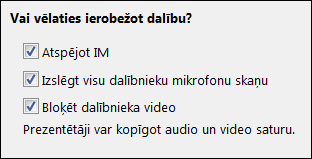Lync noklusējuma opcijas ir piemērotas nelielām un neformālām kolēģu sapulcēm. Ja plānojat uzaicināt vairāk nekā 10-15 personu, vēlaties kontrolēt sapulces atļaujas vai uzaicināt citu uzņēmumu darbiniekus, ieteicams mainīt opcijas.
Ja izmantojat programmu Outlook, varat mainīt opcijas visām Lync sapulcēm, kuras esat iestatījis, savā Outlook kalendārā noklikšķinot uz Jauna Lync sapulce, noklikšķinot uz Sapulces opcijas un pēc tam atlasot vajadzīgās opcijas.
Padoms.: Neatkarīgi no tā, vai izmantojat Outlook vai esat prezentētājs sapulcē, varat mainīt dažas šīs sapulces opcijas, piemēram, to, vai ir iespējots video un kurš ir prezentētājs, sapulces laikā sapulces logā noklikšķinot uz personu ikonas un pēc tam izmantojot ciļņu Dalībnieki un Darbības opcijas.
Šīm personām nav jāgaida vestibilā
Jūs varat izlemt, kurš var iekļūt tieši sapulcē un kuram jāgaida jūsu apstiprinājums. Ja dalībniekiem liekat gaidīt, sākot sapulci, jums tiks parādīts saraksts ar to personu vārdiem, kas vēlas pievienoties sapulcei un kam jūs varat piešķirt vai liegt piekļuvi.
|
Kurš var tikt uzņemts tieši? |
Kas notiek |
Kādos gadījumos ieteicams |
|
Tikai es — sapulces rīkotājs |
Jūs esat vienīgais, kas var tieši nokļūt tieši sapulcē. Visiem pārējiem ir jāgaida apstiprinājums. |
Augsta līmeņa drošības sapulcēm un darbam ar konfidenciālu informāciju. |
|
Personas, kuras uzaicinu no sava uzņēmuma |
Tikai uz sapulci uzaicinātās personas sapulcei var pievienoties tieši. Visiem pārējiem ir jāgaida apstiprinājums. |
Jūs apspriežat konfidenciālu informāciju un vēlaties atļaut pievienoties tikai konkrētām personām. |
|
Jebkurš no mana uzņēmuma |
Visas personas, kas ietilpst organizācijā, sapulcei var piekļūt tieši pat tad, ja nav uzaicinātas. |
Sapulcē nav ārēju dalībnieku un netiek apspriesta konfidenciāla informācija. |
|
Jebkurš (bez ierobežojumiem) |
Visi, kam ir piekļuve saitei uz sapulci, var tieši ienākt sapulcē. |
Jūs uzaicināt dalībniekus ārpus sava uzņēmuma un neapspriežat konfidenciālu informāciju. |
Piezīmes.: Ja jūsu konts jums ļauj izveidot sapulces pieprasījumus, kurā iekļauta iezvanes informācija, neaizmirstiet arī iestatīt opcijas tām personām, kuras veiks iezvani. Atlasei pieejamas šādas opcijas:
-
Zvanītāji tiek uzņemti tieši — lai personas, kas zvana no tālruņa, tiktu savienotas automātiski.
-
Paziņot, kad persona ienāk vai iziet — lai visiem atskaņotu ienākošo un izejošo personu vārdus. Nav ieteicams lielām sapulcēm.
Kurš ir prezentētājs?
Šeit var izvēlēties sapulces prezentētājus. Atgādinām, ka visiem prezentētājiem ir pilnas sapulces vadības tiesības un viņi var koplietot saturu, ierakstīt sapulci, mainīt sapulces opcijas, izslēgt citu lietotāju mikrofona skaņu u.c.
|
Kurš ir prezentētājs? |
Kas notiek |
Ieteicams, ja… |
|
Tikai es — sapulces rīkotājs |
Prezentētāja atļaujas ir tikai jums kā sapulces rīkotājam. |
Izmantojiet, ja dalībniekiem nav jāveic darbības ar sapulces saturu. Ja vēlaties, sapulces laikā varat norādīt papildu prezentētājus. |
|
Jebkurš no mana uzņēmuma |
Prezentētājs var būt jebkurš jūsu organizācijas pārstāvis. |
Piemērota neformālām sapulcēm ar grupas biedriem, kur visi dalībnieki var koplietot un modificēt saturu. |
|
Jebkurš (bez ierobežojumiem) |
Prezentētāja atļaujas ir ikvienam, ko uzaicināt piedalīties. |
Izmantojiet, ja sapulcē piedalās ārējie dalībnieki, kuriem plānojat rādīt prezentāciju. |
|
Manis izvēlētas personas |
Prezentētāja atļaujas ir jums un jūsu izvēlētām personām. |
Izmantojiet šo opciju, ja vēlaties, lai noteiktas personas būtu prezentētāji. Piezīme.: Ja ir atlasīta opcija Manis izvēlētas personas, noklikšķiniet uz Izvēlēties prezentētājus un pēc tam pārvietojiet dalībniekus no lodziņa Dalībnieki uz Prezentētāji. Kā prezentētājus nevar pievienot ārējus dalībniekus un adresātu sarakstus, bet var piešķirt personām prezentētāja atļaujas, kad esat sapulcē. |
Vai vēlaties ierobežot dalību?
Ja iestatāt lielu pasākumu vai vēlaties likvidēt traucējumus, varat izslēgt visu dalībnieku mikrofonu, atspējot sapulces IM vai neļaut dalībniekiem izmantot tīmekļa kameru, atzīmējot tālāk norādītās izvēles rūtiņas:
-
Atspējot IM
-
Izslēgt visu dalībnieku mikrofonu skaņu
-
Bloķēt dalībnieka video
Šie iestatījumi attiecas tikai uz dalībniekiem. Prezentētāji sapulcē vienmēr var koplietot audio un video saturu, ja viņu konti ir iespējoti šādu darbību veikšanai.
Tālrunis
-
No kurienes zvanīs lielākā daļa dalībnieku?
Ja jūsu konts ļauj izveidot sapulču pieprasījumus, kuros iekļauta zvanīšanas detalizētā informācija (t.i., ja konts ir konfigurēts iezvanes konferencēm), lietotāji var iezvanīties sapulcē no tālruņa, nevis datora audio. Varat palīdzēt viņiem ātri atrast vietējo numuru, lai nebūtu jāmaksā par tālsarunām, izvēloties apgabalu, no kurienes zvanīs lielākā daļa dalībnieku.
Sapulces opcijās noklikšķiniet uz cilnes Tālrunis un zem No kurienes zvanīs lielākā daļa dalībnieku? izvēlieties apgabalu, ko vēlaties izmantot. Uzaicinājumā tiek parādīts šim apgabalam derīgs vietējais numurs.
Piezīme.: Lai iegūtu papildinformāciju par iezvanes konferences, sazinieties ar savas darbavietas tehniskā atbalsta darbiniekiem.
-
Vai aizmirsāt savu iezvanes PIN (personisko identifikācijas numuru)?
Veicot iezvani sapulcē ar tālruni, parasti nav nepieciešams PIN. Savienojums tiek izveidots tieši, un dalībnieku sarakstā tiek parādīts jūsu numurs. Taču, ja vēlaties veikt iezvani kā sapulces vadītājs vai autentificēts zvanītājs, tiks parādīta uzvedne, kur jānorāda PIN un/vai darba tālruņa numurs vai paplašinājums.
Piezīme.: Ja veicat iezvani kā autentificēts zvanītājs, tas nozīmē tikai to, ka sapulce ir drošināta, un, lai pievienotos tai, ir jāveic identifikācija. Pēc tam dalībnieku sarakstā ir redzams jūsu vārds, nevis numurs.
Ja neatceraties savu PIN, sapulces pieprasījumā noklikšķiniet uz Saņemiet savu PIN tūlīt un atvērtajā lapā izpildiet norādījumus, lai to iestatītu vai atiestatītu.